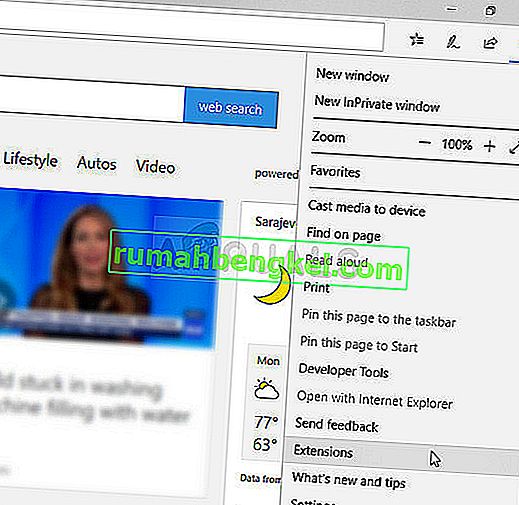Adblock jest zdecydowanie jednym z najbardziej przydatnych rozszerzeń przeglądarki wszechczasów, a jego głównym celem jest zapobieganie zakłócaniu działania przeglądarki przez reklamy. Niektórzy uważają, że to najlepsza rzecz na świecie, a niektórzy nie lubią tego (w zależności od punktu widzenia). Jednak ludzie zaczęli zauważać, że Adblock nie działa już tak doskonale z YouTube.
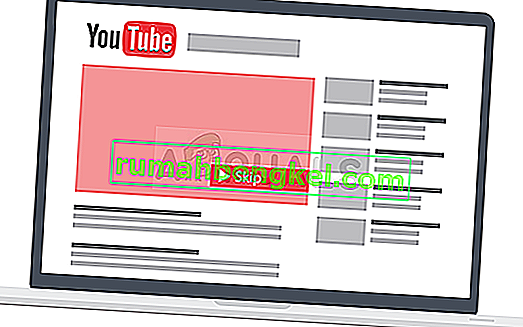
Niektórzy uważają, że to Google walczy z użytkownikami Adblock, biorąc pod uwagę fakt, że reklamy są używane przez Google do zarabiania pieniędzy. Mimo że bitwa może wydawać się przegrana, możemy mieć kilka rozwiązań do wypróbowania, więc upewnij się, że stosujesz poniższe metody!
Rozwiązanie 1: Wyloguj się ze swojego konta Google
Wygląda na to, że reklamy są w jakiś sposób powiązane z Twoim kontem Google, z którego korzystasz podczas przeglądania YouTube, i ma to sens, biorąc pod uwagę fakt, że reklamy będą wyświetlane na podstawie danych zebranych o Twoim doświadczeniu przeglądania. Wylogowanie się i ponowne zalogowanie się na konto Google podczas przeglądania YouTube pomogło wielu użytkownikom, więc rozważ wypróbowanie tego!
- Kliknij logo YouTube w dowolnej subdomenie YouTube lub filmie, aby otworzyć stronę główną YouTube w przeglądarce.
- Kliknij strzałkę obok nazwy swojego konta w prawej części paska nawigacyjnego strony.
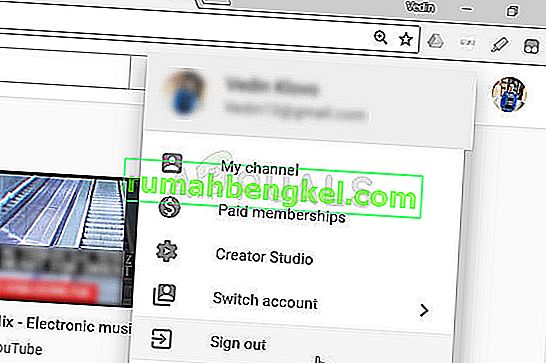
- Kliknij opcję „Wyloguj się” w panelu opcji, aby wylogować się z YouTube.
- Gdy ponownie odwiedzisz YouTube, w prawej górnej części okna przeglądarki powinien pojawić się przycisk Zaloguj się. Kliknij na nią i wprowadź dane logowania do konta, aby zalogować się ponownie. Sprawdź, czy reklamy nadal się pojawiają.
Rozwiązanie 2: Wyłącz i ponownie włącz rozszerzenie Adblock
Głównym powodem, dla którego ludzie są zdenerwowani, że Adblock nie działa w YouTube, jest to, że każdy, kto korzysta z tego narzędzia, otrzymuje długie, niemożliwe do pominięcia reklamy, które zwykle trwają około półtorej minuty, podczas gdy inni użytkownicy mogą je pominąć zaraz po pięciu sekundach.
Wygląda na to, że YouTube zdecydował się oznaczyć użytkowników korzystających z Adblocka, uniemożliwiając im w ogóle pomijanie reklam. Jednak niektórzy użytkownicy zgłaszali, że można to naprawić, wyłączając i ponownie włączając rozszerzenie w przeglądarce.
Microsoft Edge:
- Otwórz przeglądarkę i kliknij trzy poziome kropki w prawej górnej części przeglądarki. Otworzy się menu rozwijane.
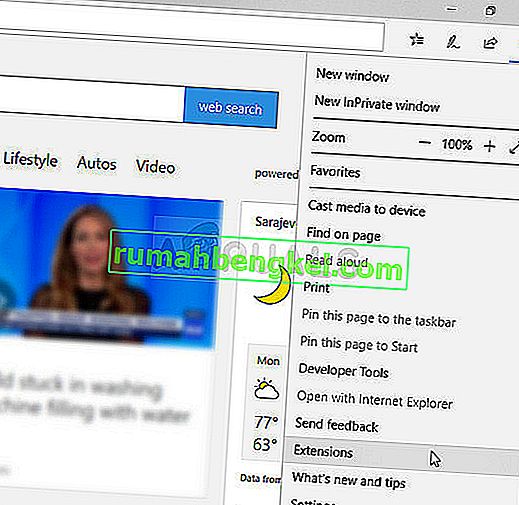
- Kliknij Rozszerzenia i znajdź rozszerzenie AdBlock i wyłącz je, aby rozwiązać problem.
Google Chrome:
- Otwórz Google Chrome, wyszukując go w menu Start lub znajdując jego ikonę na pulpicie i wklej następujący link w pasku adresu u góry okna przeglądarki:
chrome: // extensions /
- Znajdź rozszerzenie AdBlock w tym oknie i wyłącz je, odznaczając pole wyboru obok niego.
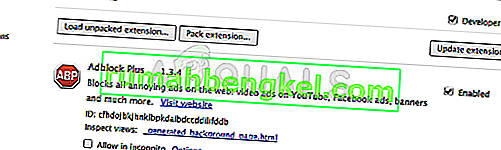
Safari:
- Otwórz przeglądarkę Safari i kliknij menu Safari.
- Kliknij Preferencje… i przejdź do zakładki Rozszerzenia, która powinna wyświetlić wszystkie rozszerzenia zainstalowane w Twojej przeglądarce.
- Zlokalizuj rozszerzenie AdBlock, ale miej oko na wszystkie podejrzane rozszerzenia, które możesz napotkać.
- Usuń zaznaczenie obok pola „Włącz rozszerzenie AdBlock”, aby je wyłączyć, ale upewnij się, że nie Odinstaluj go, klikając tę opcję.
Mozilla Firefox:
- Skopiuj i wklej następujący link w pasku adresu przeglądarki Mozilla Firefox:
about: addons
- Przejdź do panelu Rozszerzenia lub Wygląd i spróbuj znaleźć rozszerzenie AdBlock.
- Wyłącz go, klikając przycisk Wyłącz i uruchom ponownie przeglądarkę, jeśli zostanie wyświetlony monit.
Zacznij korzystać z YouTube, aby przekonać się, że możesz teraz pomijać reklamy, tak jak inni użytkownicy, którzy nie używają Adblock. Po chwili włącz ponownie rozszerzenie, wykonując te same czynności.
Rozwiązanie 3: Zaktualizuj rozszerzenie do najnowszej wersji
Ten problem był poważny i deweloperzy Adblocka szybko zareagowali i wydali nową wersję dla prawie wszystkich przeglądarek, która ma rozwiązać problem. Ta nowa wersja ma zostać zainstalowana automatycznie, gdy tylko programiści ją wydadzą.
Jeśli masz problemy z uzyskaniem najnowszej wersji, możesz zrobić wszystko, co najlepsze, jeśli najpierw ją odinstalujesz, wykonując czynności z jednego z powyższych rozwiązań i ponownie ją instalując, wpisując jego nazwę na stronie głównej sklepu, z którego korzysta Twoja przeglądarka i klikając przycisk przycisk instalacji. Sprawdź, czy problem został rozwiązany.
Rozwiązanie 4: Ręcznie zaktualizuj listy filtrów
Nawet jeśli aktualizacja nie została wydana, nadal możesz używać starych list filtrów, które mogą stać się nieaktualne, jeśli strona (w tym przykładzie YouTube) zmieniła w jakikolwiek sposób swoją strukturę. Musisz upewnić się, że regularnie otrzymujesz aktualizacje i zawsze możesz ręcznie zaktualizować listę filtrów, wykonując poniższe czynności:
- Kliknij przycisk AdBlock na pasku narzędzi przeglądarki. Ten przycisk zwykle znajduje się w prawej górnej części okna przeglądarki, ale zwykle zależy to od jednej przeglądarki do drugiej. Po prostu poszukaj ich logo. Kliknij Opcje po kliknięciu przycisku AdBlock.
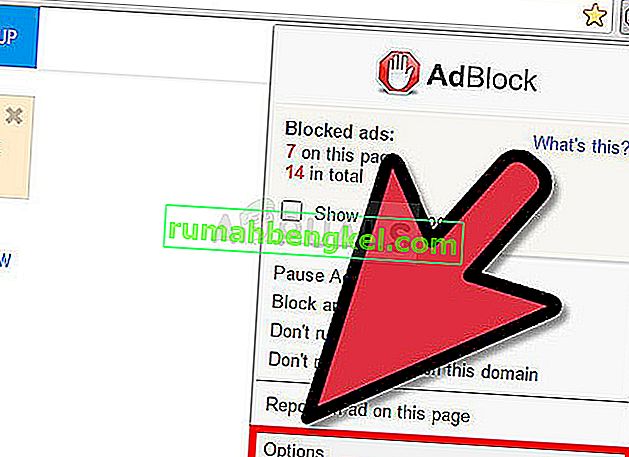
- Przejdź do zakładki LISTY FILTRÓW w lewym menu nawigacyjnym i kliknij Aktualizuj teraz.
- Poczekaj, aż wszystkie listy się zaktualizują i sprawdź, czy reklamy nadal pojawiają się w YouTube po całkowitym ponownym uruchomieniu komputera.